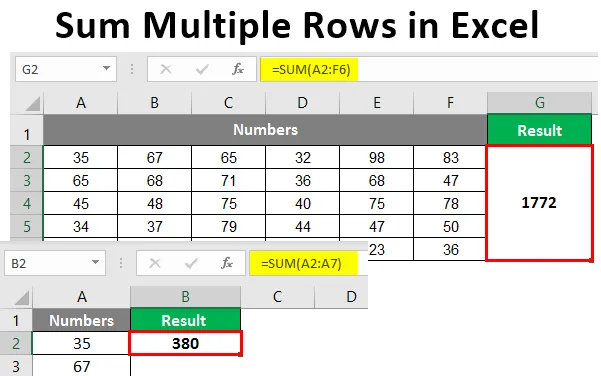
Як підсумовувати кілька рядків у Excel (Зміст)
- Що таке функція SUM?
- Приклади для підсумовування кількох рядків в Excel
Підсумовуйте кілька рядків в Excel
MS Excel допомагає в багатьох повсякденних офісних роботах, таких як аналіз даних, повторний розрахунок, пошук V, пошук H та ін. Деякі з нас мають власну персональну програму Excel, що складається із щоденних вимог, щоб контролювати наші витрати. Принаймні, у мене є!
Тут дуже важливо зрозуміти використання функції SUM при наявності декількох рядків і стовпців. У цьому вмісті ми спеціально дізнаємось про нього у випадку кількох рядків. Нам може бути надано достатньо даних, і це може зайняти багато часу. Давайте дізнаємось про суму, яка може допомогти нам заощадити час на розрахунки.
Що таке функція SUM?
Основне використання функції Сума полягає в тому, щоб додати всі числові дані разом і створити суму всіх. Це дуже корисна функція для всіх галузей промисловості для підбиття підсумків даних разом Row mud або Column mud. Якщо дані в кількох рядках в Excel, в обчисленні може витрачатися багато часу. Але те ж саме не стосується Суми, яка сьогодні повинна провести день, щоб полегшити нашу роботу. Тепер почнемо з теми на сьогодні. Але спочатку нам потрібно отримати загальне розуміння рядків і стовпців і як їх розрізняти. Звичайно, це дуже елементарно, але почнемо з них першими. Коли ми рухаємось горизонтально вліво або вправо в excel, ми рухаємось в ряд. І поки ми рухаємось вертикально, це означає колону.
Приклади для підсумовування кількох рядків в Excel
Почнемо тепер вивчати різні способи, за допомогою яких ми можемо підсумовувати декілька рядків у відмінності за допомогою наступних прикладів.
Ви можете завантажити цей файл Як підсумувати кілька рядків шаблону Excel тут - Як підсумовувати кілька рядків шаблону ExcelПриклад №1 - Функція SUM, що використовується для кількості комірок в одному стовпчику
Основний спосіб виконання функції SUM полягає в наступному.
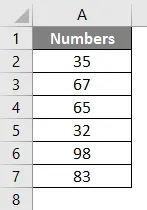
Крок 1 : Щойно ми натискаємо «Alt +» або «=», скріншот виглядає наступним чином.
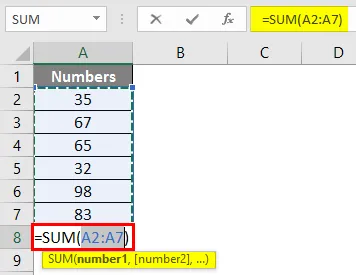
Крок 2: Натисніть клавішу Enter, ми отримаємо наступний результат.
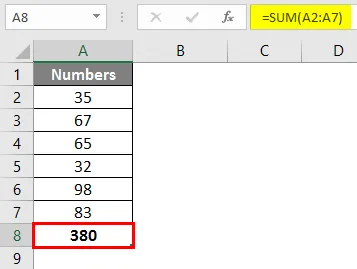
Сказане є одним із способів виконання суми декількох рядків. У нас є ще один спосіб зробити це. У наведеному нижче прикладі сума виконується за допомогою вбудованої функції в MS Excel.
Приклад №2 - Функція SUM, що використовується для додавання селективних комірок
В іншому прикладі, який ми беремо на озброєння, ми можемо підсумовувати необов'язкові комірки. Хоча у нас є варіант підведення підсумків для рядків за допомогою пояснених вище прикладів, у нас є інший спосіб вибору лише декількох комірок для підбиття підсумків.
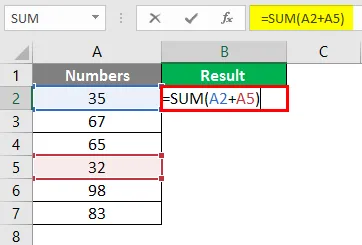
Крок 1: Натисніть клавішу Enter , результат такий.
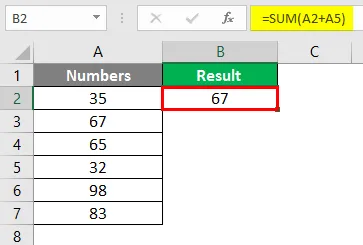
Приклад №3 - Підбиття підсумків в іншій комірці
Припустимо, в тому ж прикладі нам потрібна загальна сума в комірці В2. Отже, процедура така.
Крок 1: Застосуйте формулу SUM у комірці В2.
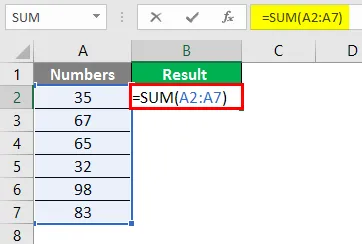
Крок 2: Натисніть клавішу Enter, результат такий.
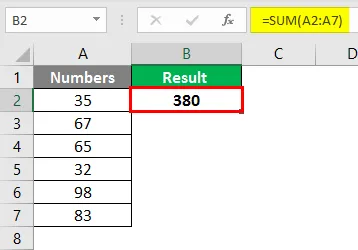
Приклад №4 - однакові номери розміщуються горизонтально
Крок 1: Застосуйте формулу SUM у комірці G2.
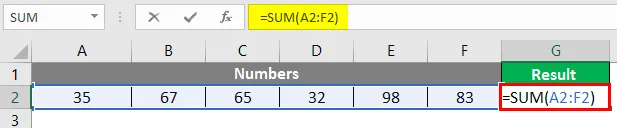
Крок 2: Після натискання клавіші Enter виходить такий результат.
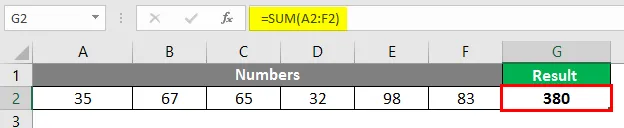
Приклад №5 - Числа розміщені вертикально
Для вищезгаданого пояснення ми взяли наступну таблицю, повну цифр.
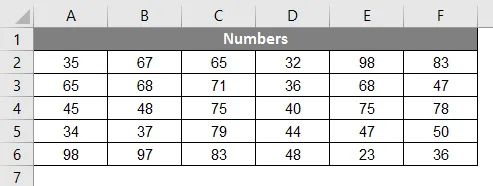
Крок 1: У стовпчик G покладіть функцію = Сума (а потім натисніть стрілку вліво і підведіть її вгору до комірки F2.
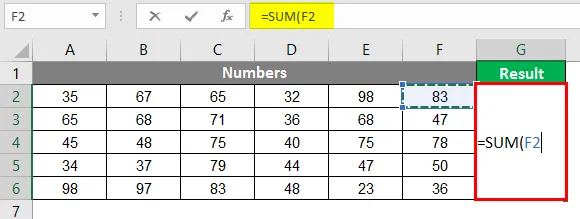
Крок 2: Після приведення курсору до комірки G2 нам потрібно натиснути Shift + Ctrl + стрілка вліво + Стрілка вниз. Як тільки ми це робимо, вибирається вся область, що поєднує всі рядки та стовпці.
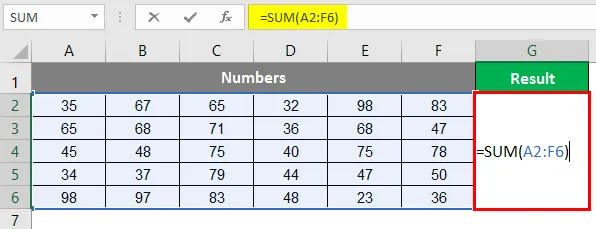
Крок 3: Натисніть клавішу Enter, ми отримаємо наступний результат.
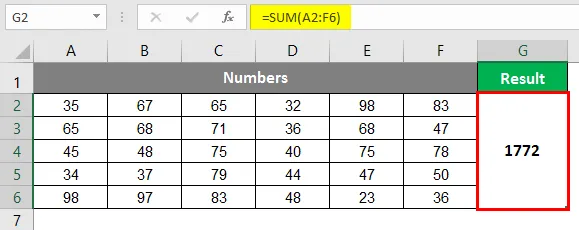
Приклад №6 - Функція суми, що використовується для селективних продуктів зі списку
Ще одне використання функції суми - це використання 2-х функцій разом, тобто Сума та ІЧ. Давайте дізнаємося про це за допомогою наступного прикладу.
Дані для таких же:
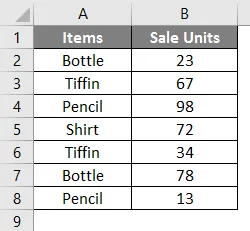
Крок 1: Введіть формулу SUMIF у комірку С2.
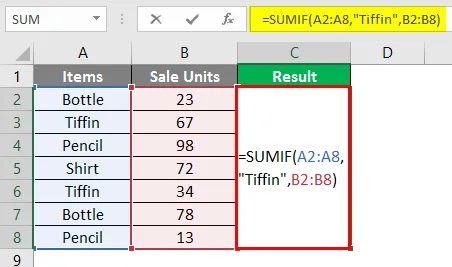
Крок 2: Натисніть клавішу Enter, відображається наступний результат.
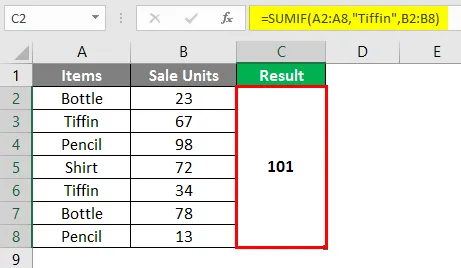
Я сподіваюся, що з вищенаведених прикладів ми тепер розуміємо і знаємо функцію Sum і знаємо кілька способів, за допомогою яких кілька рядків можна використовувати для підсумовування чисел.
Що потрібно пам’ятати
- Сума функції може бути використана для додавання стільки чисел, скільки надано. Якщо потрібно підсумувати кілька рядків і стовпців, ми можемо переходити через клавіші Shift + Ctrl + Arrow, що стосуються нашої області вибору.
- Щоб підсумовувати вибіркові числа, ми повинні використовувати суму (число 1, число 2, ……………), як показано в прикладі 2. Однак, якщо ми мали вибрати з продуктів і підсумовувати числа з відповідних рядків, тоді рекомендується використання функції SUMIF, як пояснено в прикладі 6.
Рекомендовані статті
Це посібник про те, як підсумовувати кілька рядків у Excel. Тут ми обговорюємо, як підсумовувати кілька рядків у Excel разом із практичними прикладами та шаблоном Excel, який можна завантажити. Ви також можете ознайомитися з іншими запропонованими нами статтями -
- Як робити SUM в Excel (формула, приклад)
- Поради щодо використання функції FALSE в Excel
- Як шукати текст у Excel?
- Визначення іменного поля в Excel